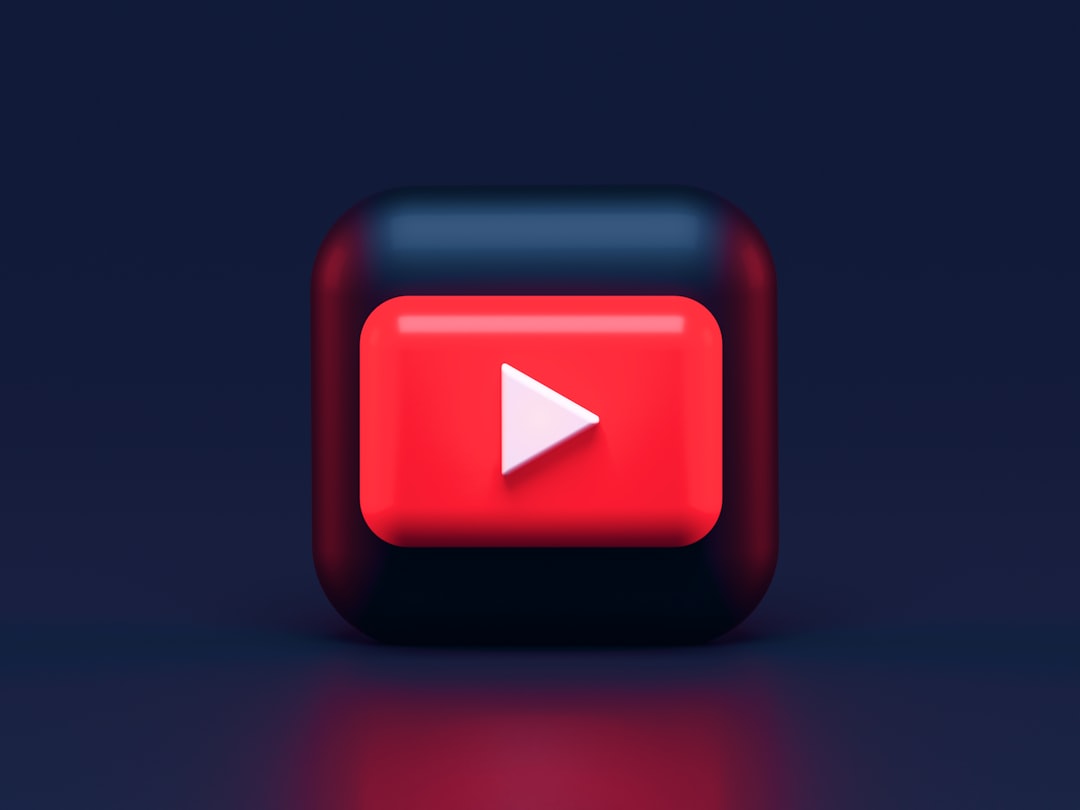YouTubeアカウント作成完全ガイド:初心者からプロまで、安全な開設と活用術
メタディスクリプション: YouTubeアカウント作成の全手順を専門家が徹底解説。Googleアカウントの準備からセキュリティ設定、チャンネル運用、収益化まで、SNSユーザー必見の完全ガイドです。

近年、YouTubeは単なる動画視聴プラットフォームの枠を超え、情報収集、学習、エンターテイメント、そして自己表現の場として、私たちのデジタルライフに深く浸透しています。世界中で月間20億人以上が利用し、毎日10億時間以上の動画が視聴されているという圧倒的な規模は、その影響力の大きさを物語っています。しかし、「YouTubeアカウントを作成したいけれど、何から始めれば良いのか分からない」「セキュリティが心配」「将来的に動画投稿や収益化も視野に入れたいけれど、複雑そう」といった不安や疑問を抱える方も少なくないでしょう。特に、個人情報やプライバシーに関する懸念は、デジタルサービスを利用する上で最も重要な課題の一つです。
本記事は、そうした皆様の不安を解消し、YouTubeアカウントを安全かつスムーズに作成し、その機能を最大限に活用するための包括的なガイドです。Googleの公式情報に基づいた専門的な知識と、実際にYouTubeを運用する上での実践的なノウハウを融合させ、初心者の方でも安心してYouTubeの世界に足を踏み入れられるよう、詳細なステップバイステップの手順を提供します。アカウント作成の基本から、セキュリティ強化、プライバシー設定、さらにはチャンネル運用のヒントや収益化の可能性まで、YouTubeを始める上で知っておくべきすべての情報を網羅しています。このガイドを最後までお読みいただくことで、あなたはYouTubeの可能性を最大限に引き出し、新たなデジタル体験を享受できるようになるでしょう。

YouTubeアカウント作成の基礎知識とメリット
YouTubeアカウントの作成は、単に動画を視聴するだけでなく、プラットフォームの持つ多様な機能を最大限に活用するための第一歩です。アカウントを持つことで、ユーザーは動画への評価(高評価・低評価)、コメント投稿、チャンネル登録、再生リストの作成、視聴履歴の保存など、パーソナライズされた体験を得ることができます。さらに、クリエイターとして自身の動画をアップロードし、世界中に発信することも可能になります。これらの機能は、YouTubeをより深く、より有意義に利用するために不可欠です。
YouTubeアカウントは、実はGoogleアカウントと密接に連携しています。YouTubeはGoogleが提供するサービスの一つであるため、YouTubeアカウントを作成するということは、実質的にGoogleアカウントをYouTubeと紐付けることを意味します。これにより、GmailやGoogleドライブ、Googleカレンダーといった他のGoogleサービスとの連携もスムーズに行われ、デジタルライフ全体がより統合的で効率的になります。この統合性こそが、YouTubeの利便性を高める重要な要素の一つと言えるでしょう。
YouTubeアカウントがもたらす多様なメリット
YouTubeアカウントを持つことで得られるメリットは多岐にわたります。まず、視聴者としての体験が格段に向上します。視聴履歴に基づいてパーソナライズされたおすすめ動画が表示されるため、自分の興味関心に合ったコンテンツを効率的に見つけることができます。また、お気に入りのチャンネルを登録することで、新しい動画が公開された際に通知を受け取ることができ、見逃しを防げます。再生リストを作成すれば、特定のテーマや気分に合わせた動画をまとめて管理し、いつでも簡単にアクセスできるようになります。これにより、YouTubeの利用がより快適で個人的なものとなるのです。
次に、クリエイターとしての可能性が大きく広がります。アカウントがあれば、誰でも自身の動画をアップロードし、世界に向けて情報を発信できます。これは、趣味の記録、知識の共有、ビジネスのプロモーション、あるいは単なる自己表現の場として、無限の可能性を秘めています。動画を通じて、新しいコミュニティと繋がり、フィードバックを得ることで、自身のスキルや表現力を向上させる機会にも恵まれます。例えば、料理レシピの動画を投稿して多くの人に役立つ情報を提供したり、旅行のvlogを通じて世界の魅力を共有したりと、その活用方法は様々です。
Googleアカウントとの連携とセキュリティ
YouTubeアカウントの基盤となるGoogleアカウントは、単にYouTubeへのログインを可能にするだけでなく、強固なセキュリティ機能によってユーザーの情報を保護します。例えば、2段階認証プロセスを設定することで、パスワードが漏洩した場合でも不正アクセスを防ぐことができます。これは、ログイン時にパスワードに加えて、スマートフォンに送られるコードなどの追加情報を要求する仕組みです。Googleは、ユーザーのセキュリティとプライバシーを最優先事項としており、そのための様々なツールと設定を提供しています。
Googleアカウントのプライバシー設定を適切に行うことで、YouTube上での活動がどのように記録され、利用されるかを細かく制御できます。例えば、視聴履歴や検索履歴の保存をオフにしたり、広告のパーソナライズを無効にしたりすることが可能です。これらの設定は、ユーザー自身が自身のデジタルフットプリントを管理し、安心してサービスを利用するために非常に重要です。YouTubeを始めるにあたり、Googleアカウントのセキュリティとプライバシー設定を理解し、適切に管理することは、安全な利用体験の基盤となります。

Googleアカウントの準備:YouTube利用の必須条件
YouTubeアカウントを作成する上で、最も基本的ながら不可欠なステップは、Googleアカウントを準備することです。先述の通り、YouTubeはGoogleのサービスの一部であるため、YouTubeを利用するためにはGoogleアカウントが必須となります。既にGmailを利用している方や、Androidスマートフォンをお持ちの方は、ほとんどの場合、既にGoogleアカウントをお持ちです。その場合は、既存のアカウントをそのまま利用できるため、新たなアカウントを作成する必要はありません。しかし、まだGoogleアカウントをお持ちでない方や、YouTube専用の新しいアカウントを作成したいと考える方もいるでしょう。このセクションでは、Googleアカウントの有無を確認する方法と、新規作成の手順について詳しく解説します。
Googleアカウントは、YouTubeだけでなく、Gmail、Googleドライブ、Googleドキュメント、Googleカレンダー、Googleマップなど、Googleが提供する膨大な数のサービスへのアクセスを可能にする「デジタルパスポート」のようなものです。これら全てのサービスが単一のGoogleアカウントで管理されるため、非常に便利であると同時に、アカウントのセキュリティ管理が極めて重要になります。安全なパスワードの設定や2段階認証の有効化は、Googleアカウント、ひいてはYouTubeアカウントの安全性を確保するための基本中の基本です。
既存のGoogleアカウントを確認する
多くのSNSユーザーは、既に何らかの形でGoogleアカウントを利用している可能性が高いです。例えば、Gmailのアドレスを持っている場合、それがそのままGoogleアカウントのユーザー名となります。Androidスマートフォンを使用している場合も、アプリのダウンロードや同期のためにGoogleアカウントを設定しているはずです。以下の手順で、現在利用しているGoogleアカウントがあるか確認できます。
- Googleのトップページ(google.com)にアクセスします。
- 画面右上の「ログイン」ボタンを探します。既にログインしている場合は、ご自身のプロフィールアイコン(またはイニシャル)が表示されています。
- プロフィールアイコンをクリックし、「Googleアカウントを管理」を選択します。これにより、現在ログインしているアカウントの詳細情報が表示され、既存のアカウントがあることを確認できます。
もしログインしていない場合は、「ログイン」をクリックし、普段利用しているメールアドレスや電話番号を入力して試してみてください。ログインできれば、そのアカウントをYouTubeでも利用できます。パスワードを忘れてしまった場合は、Googleのパスワード再設定プロセスに従って復旧を試みましょう。Googleは、アカウントの復旧に関して非常に詳細なガイドを提供しています。
新規Googleアカウントの作成手順
既存のGoogleアカウントがない場合や、YouTube専用に新しいアカウントを作成したい場合は、以下の手順で簡単に新しいGoogleアカウントを作成できます。このプロセスは非常に直感的で、数分で完了します。
- Googleアカウント作成ページ(accounts.google.com/signup)にアクセスします。
- 「姓」と「名」を入力します。これは後から変更可能です。
- 「ユーザー名」を入力します。これがあなたの新しいGmailアドレスの一部となり、YouTubeアカウントの識別子ともなります。既に使われているユーザー名は選択できませんので、いくつか試してみる必要があるかもしれません。
- 「パスワード」を設定します。英数字と記号を組み合わせた8文字以上の強力なパスワードを設定してください。
- パスワードを再入力して確認します。
- 「次へ」をクリックします。
- 電話番号(任意ですが、セキュリティ強化のため推奨)と再設定用のメールアドレス(任意ですが、パスワードを忘れた際に役立つ)を入力します。
- 生年月日と性別を入力します。
- Googleのプライバシーポリシーと利用規約を読み、同意します。
- 「アカウントを作成」をクリックして完了です。
この手順が完了すれば、あなたは新しいGoogleアカウントを手に入れ、YouTubeを含む全てのGoogleサービスにアクセスする準備が整います。電話番号の登録は、アカウントのセキュリティを強化し、パスワードを忘れた際の復旧プロセスを容易にする上で非常に有効です。Googleはユーザーのプライバシーを尊重し、電話番号が公開されることはありません。

YouTubeアカウント作成前の重要な準備事項
YouTubeアカウントをスムーズに作成し、その後の運用を円滑に進めるためには、いくつかの準備をしておくことが重要です。特に、アカウントの目的を明確にすること、プライバシー設定について理解を深めること、そしてセキュリティ対策を万全にすることは、安全かつ効果的なYouTube利用の基盤となります。これらの準備を怠ると、後になって設定の変更に手間取ったり、予期せぬトラブルに巻き込まれたりする可能性も否定できません。プロの視点から見ても、事前の準備は成功への鍵と言えるでしょう。
YouTubeアカウントは、個人利用、ビジネス利用、趣味の共有など、様々な目的で活用できます。目的が明確であればあるほど、アカウント作成後の設定やコンテンツ戦略が立てやすくなります。例えば、匿名で動画を視聴したいだけなのか、それとも自身のブランドを構築し、収益化を目指したいのかによって、アカウントの種類や設定の優先順位は大きく変わってきます。このセクションでは、これらの準備事項について具体的に解説し、読者の皆様が最適なスタートを切れるよう支援します。
アカウントの利用目的を明確にする
YouTubeアカウントを作成する前に、まず「何のためにYouTubeを利用したいのか」を明確にすることが重要です。この目的によって、アカウントの初期設定や、将来的な運用方針が大きく変わってくるためです。主な利用目的としては、以下のようなものが考えられます。
- 動画視聴と情報収集: 特定のジャンルの動画を楽しみたい、学習コンテンツでスキルアップしたい、ニュースやエンタメ情報を追いたいなど。この場合、主に個人用アカウントとして利用し、プライバシー設定を重視することになります。
- コメント投稿とコミュニティ参加: お気に入りのクリエイターを応援したい、動画について意見を交換したい、特定のコミュニティに参加したいなど。この場合も個人用アカウントが主ですが、公開されるプロフィール情報に注意が必要です。
- 動画投稿と自己表現: 自身の趣味やスキルを共有したい、Vlogを始めたい、ゲーム実況をしたいなど。この場合は、チャンネル開設を視野に入れ、公開設定やブランディングが重要になります。
- ビジネス利用と収益化: 製品やサービスをプロモーションしたい、企業チャンネルを運営したい、広告収益やアフィリエイトで収益を得たいなど。この場合は、ブランドアカウントの利用や、YouTubeパートナープログラムへの参加を前提とした戦略的な運用が求められます。
特に、動画投稿やビジネス利用を考えている場合は、後述する「ブランドアカウント」の作成を検討する価値があります。ブランドアカウントは、個人アカウントとは別に、複数人で管理したり、ビジネス名で活動したりするのに適しています。
プライバシー設定とセキュリティ対策の理解
YouTubeを安全に利用するためには、プライバシー設定とセキュリティ対策への理解が不可欠です。GoogleアカウントのセキュリティはYouTubeのセキュリティに直結するため、まずはGoogleアカウントのセキュリティを強化することから始めましょう。
- 強力なパスワードの設定: 8文字以上で、英数字、記号を組み合わせた推測されにくいパスワードを設定します。他のサービスで使い回しているパスワードは絶対に避けましょう。
- 2段階認証プロセスの有効化: パスワード入力後、登録したスマートフォンへの通知や、セキュリティキーの利用など、追加の認証を求める設定です。これにより、パスワードが漏洩しても不正ログインのリスクを大幅に低減できます。Googleアカウントのセキュリティ診断ページから簡単に設定できます。
- リカバリー情報の登録: 電話番号や再設定用のメールアドレスを登録しておくことで、パスワードを忘れた場合やアカウントがロックされた場合に、スムーズに復旧できます。
- プライバシー設定の確認: YouTubeの視聴履歴や検索履歴、コメントの公開設定など、自身の活動がどの範囲で公開されるかを事前に確認し、必要に応じて調整します。特に、動画投稿を考えている場合は、チャンネルの公開範囲やコメントのモデレーション設定を理解しておくことが重要です。
これらの対策を講じることで、あなたのアカウントはより安全に保護され、安心してYouTubeを利用できるようになります。Googleは定期的にセキュリティ診断ツールを提供しており、これを利用することで、現在のアカウントのセキュリティ状態を簡単に確認し、改善策を講じることができます。

YouTubeアカウントの具体的な作成手順(ステップバイステップ)
いよいよ、YouTubeアカウントを作成する具体的な手順について解説します。前述の通り、YouTubeアカウントはGoogleアカウントと紐付いているため、GoogleアカウントがあればすぐにYouTubeにログインできます。このセクションでは、Googleアカウントでのログインから、必要に応じてYouTubeチャンネルを作成するまでのプロセスを、初心者の方でも迷わないよう、一つ一つのステップを丁寧に解説していきます。この手順に従えば、誰でも簡単にYouTubeの世界に飛び込むことができるでしょう。
アカウント作成のプロセスは非常にシンプルですが、いくつか選択肢があります。例えば、個人名でYouTubeを利用するのか、それとも特定のブランド名やニックネームで活動するのかによって、その後の設定が異なります。特に、動画投稿を考えている場合は「チャンネル」の作成が必須となりますが、単に視聴するだけであればチャンネル作成は必須ではありません。この違いを理解し、ご自身の目的に合った方法を選択することが重要です。それでは、具体的な手順を見ていきましょう。
GoogleアカウントでYouTubeにログインする
まず、YouTubeのウェブサイトにアクセスし、Googleアカウントでログインします。これがYouTubeアカウント作成の最初のステップです。
- YouTubeのウェブサイトにアクセス: ウェブブラウザを開き、youtube.com にアクセスします。
- ログインボタンをクリック: 画面の右上にある「ログイン」ボタンをクリックします。
- Googleアカウントの選択または入力: Googleアカウントに既にログインしている場合は、アカウントの選択肢が表示されます。利用したいGoogleアカウントを選択してください。ログインしていない場合は、Googleアカウントのメールアドレスまたは電話番号を入力し、「次へ」をクリックします。
- パスワードの入力: パスワードを入力し、「次へ」をクリックします。2段階認証を設定している場合は、追加の認証を求められることがあります。
これで、あなたはYouTubeにログインできました。ログイン後、画面右上の「ログイン」ボタンがあった場所には、あなたのプロフィールアイコン(またはイニシャル)が表示されます。この状態であれば、動画の視聴履歴が保存されたり、気に入った動画に高評価を付けたり、チャンネル登録をしたりといった、パーソナライズされたYouTube体験をすぐに開始できます。
YouTubeチャンネルを作成する(動画投稿を考えている場合)
もしあなたが動画を投稿したい、あるいはコメントや再生リストを公開したいと考えているなら、「YouTubeチャンネル」を作成する必要があります。チャンネルには「個人用チャンネル」と「ブランドアカウントチャンネル」の2種類があります。
個人用チャンネルの作成
最もシンプルなチャンネル作成方法で、あなたのGoogleアカウント名(本名または設定されたニックネーム)がチャンネル名となります。主に個人で活動する場合に適しています。
- プロフィールアイコンをクリック: YouTubeにログイン後、画面右上のプロフィールアイコンをクリックします。
- 「チャンネルを作成」を選択: ドロップダウンメニューから「チャンネルを作成」を選択します。
- 名前とハンドルの確認: 画面の指示に従い、あなたの名前と「ハンドル」(@ユーザー名のようなもの)を確認します。通常、Googleアカウントに設定されている名前が初期設定されます。必要であればここで変更も可能です。
- 「チャンネルを作成」ボタンをクリック: 最終確認後、「チャンネルを作成」ボタンをクリックします。
これで、あなたの個人用YouTubeチャンネルが作成されました。すぐに動画をアップロードしたり、チャンネルアートを設定したりすることができます。
ブランドアカウントチャンネルの作成
ブランドアカウントチャンネルは、個人名とは異なる名前で活動したい場合や、複数のユーザーでチャンネルを管理したい場合に最適です。ビジネス用途や、特定のテーマに特化したチャンネルを運営する際に非常に役立ちます。例えば、会社名や製品名、あるいは特定のキャラクター名で活動したい場合に利用します。
- プロフィールアイコンをクリック: YouTubeにログイン後、画面右上のプロフィールアイコンをクリックします。
- 「設定」を選択: ドロップダウンメニューから「設定」を選択します。
- 「チャンネルの追加または管理」を選択: 左側のメニューから「アカウント」を選択し、次に「チャンネルの追加または管理」をクリックします。
- 「チャンネルを作成」をクリック: 「新しいチャンネルを作成」または「チャンネルを作成」ボタンをクリックします。
- ブランドアカウント名の入力: 新しいチャンネルの名前(ブランド名、ビジネス名など)を入力します。この名前は後から変更可能です。
- 「作成」をクリック: 入力した名前でブランドアカウントチャンネルが作成されます。
ブランドアカウントチャンネルは、複数の管理者を追加できるため、チームでYouTubeチャンネルを運用する際に非常に便利です。また、Googleアカウントの名前とは別の名前で活動できるため、プライバシー保護の観点からもメリットがあります。

YouTubeアカウント設定とセキュリティ強化のヒント
YouTubeアカウントを作成したら、次に重要なのは、そのアカウントを適切に設定し、セキュリティを最大限に強化することです。初期設定のままでは、あなたのプライバシーが十分に保護されなかったり、アカウントが不正アクセスのリスクに晒されたりする可能性があります。専門家として、このステップはYouTubeを安全かつ快適に利用するために不可欠であると断言できます。特に、個人情報の公開範囲、視聴履歴の管理、そして何よりもアカウントの乗っ取りを防ぐためのセキュリティ対策は、SNSユーザーにとって最優先事項です。
このセクションでは、YouTubeアカウントのプライバシー設定、チャンネル設定、そしてGoogleアカウントと連携したセキュリティ強化策について、具体的な手順と推奨事項を詳しく解説します。これらの設定を適切に行うことで、あなたは安心してYouTubeのコンテンツを楽しみ、あるいは自身のコンテンツを世界に発信できるようになるでしょう。デジタル社会における自己防衛の一環として、これらの設定を怠らないよう注意してください。
プライバシー設定を最適化する
YouTubeには、あなたの視聴活動や個人情報を保護するための様々なプライバシー設定が用意されています。これらを適切に設定することで、あなたの意図しない情報公開を防ぎ、安心してプラットフォームを利用できます。
- 視聴履歴と検索履歴の管理:
- YouTubeにログイン後、プロフィールアイコンをクリックし、「設定」を選択します。
- 左側のメニューから「履歴とプライバシー」を選択します。
- ここで、「視聴履歴を一時停止」や「検索履歴を一時停止」を選択できます。これらを一時停止すると、あなたの視聴や検索が履歴として保存されなくなり、おすすめ動画のパーソナライズにも影響します。
- 「視聴履歴をすべて削除」や「検索履歴をすべて削除」を選択することで、過去の履歴を一括で削除することも可能です。
専門家のアドバイス: プライバシーを重視するなら、これらの履歴を一時停止するか、定期的に削除することを検討しましょう。ただし、履歴が少ないと、YouTubeのおすすめ機能の精度が低下する可能性があります。
- 公開設定の管理(チャンネルをお持ちの場合):
- チャンネル登録者リストや「高く評価した動画」の公開設定は、チャンネルの「設定」→「プライバシー」で変更できます。
- 「すべての登録チャンネルを非公開にする」や「保存した再生リストをすべて非公開にする」にチェックを入れることで、あなたのチャンネル登録や作成した再生リストが他のユーザーから見えなくなります。
専門家のアドバイス: 自身の活動を他の人に見られたくない場合は、これらの設定を非公開にしておくことを強く推奨します。
- コメントの公開設定:
動画にコメントを投稿する際、そのコメントは公開されます。不適切なコメントや個人情報を含むコメントは投稿しないよう注意しましょう。クリエイターの場合、チャンネルの「設定」→「コミュニティ」で、コメントのモデレーション(承認制にする、不適切なコメントを自動で保留にするなど)を設定できます。
Googleアカウントと連携したセキュリティ強化
YouTubeアカウントのセキュリティは、その基盤となるGoogleアカウントのセキュリティに直結しています。Googleアカウントのセキュリティを強化することが、YouTubeを安全に利用する上で最も効果的な方法です。
- 2段階認証プロセスの有効化:
- Googleアカウントにログインし、「Googleアカウントを管理」をクリックします。
- 左側のメニューから「セキュリティ」を選択します。
- 「Googleへのログイン」セクションにある「2段階認証プロセス」をクリックし、画面の指示に従って設定を完了させます。電話番号や認証アプリ、セキュリティキーなど、複数の方法から選択できます。
専門家のアドバイス: 2段階認証は、パスワードが漏洩した場合の最終防衛線となるため、必ず有効化してください。これは、不正アクセスからアカウントを保護するための最も重要なステップです。
- セキュリティ診断の定期的な実施:
- Googleアカウントの「セキュリティ」ページには「セキュリティ診断」という機能があります。
- これを定期的に実行することで、脆弱なパスワード、不審なログイン、未確認のリカバリー情報など、アカウントのセキュリティ上の問題点を自動的に検出し、改善策を提示してくれます。
専門家のアドバイス: 少なくとも月に一度はセキュリティ診断を実行し、アカウントの健全性を保つようにしましょう。
- デバイスとアプリの管理:
- Googleアカウントの「セキュリティ」ページでは、「お使いのデバイス」セクションで、現在Googleアカウントにログインしているすべてのデバイスを確認できます。見覚えのないデバイスがあれば、すぐにセッションを終了させましょう。
- 「サードパーティ製アプリによるアカウントへのアクセス」セクションでは、Googleアカウントへのアクセス権を許可しているアプリやサービスを確認できます。不要なアクセス権はすぐに取り消しましょう。
専門家のアドバイス
よくある質問(FAQ)
Q1: YouTube アカウント 作成を始める際の注意点は何ですか?
A: 初心者の方は、まず基本的な知識を身につけることが重要です。安全性を最優先に、段階的に技術を習得していくことをお勧めします。
Q2: YouTube アカウント 作成でよくある失敗例は?
A: 事前準備不足や基本手順の省略が主な原因です。本記事で紹介している手順を確実に実行することで、失敗リスクを大幅に減らせます。
Q3: YouTube アカウント 作成の習得にはどのくらい時間がかかりますか?
A: 個人差はありますが、基本的な内容であれば1-2週間程度で習得可能です。継続的な練習により、より高度な技術も身につけられます。
Q4: YouTube アカウント 作成に関する最新情報はどこで入手できますか?
A: 公式サイトや専門機関の発表、業界団体の情報を定期的にチェックすることをお勧めします。当サイトでも最新情報を随時更新しています。
YouTube アカウント 作成で成功するための追加ヒント
継続的な改善
YouTube アカウント 作成の習得は一朝一夕にはいきません。定期的な練習と改善により、着実にスキルアップを図りましょう。
コミュニティ活用
同じYouTube アカウント 作成に取り組む仲間とのネットワークを築くことで、より効率的に学習を進められます。
最新トレンド把握
YouTube アカウント 作成の分野は日々進歩しています。最新の動向を把握し、時代に合った手法を取り入れることが重要です。